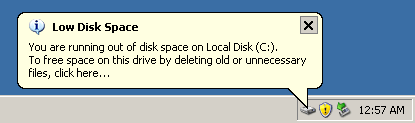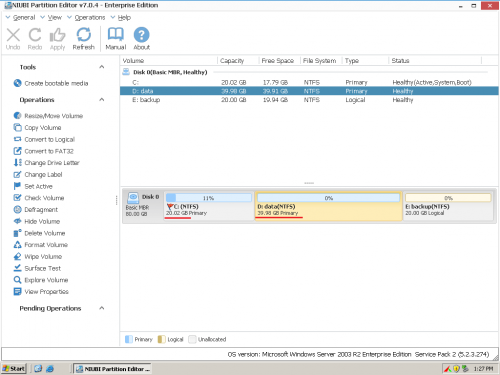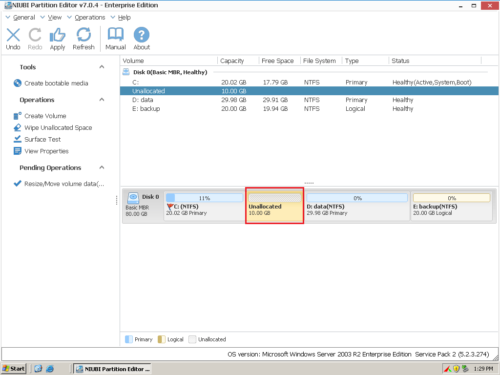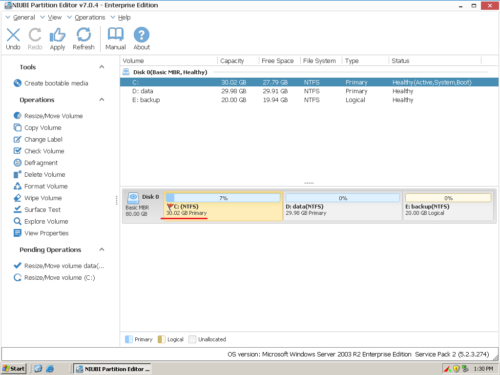Erweitern Sie das Laufwerk C in Windows Server 2003 ohne Datenverlust
Dieser Artikel beschreibt, wie es geht Größe Partition und erweitern Sie das System C-Laufwerk unter Windows Server 2003 (R2). NIUBI Partition Editor kann Ihnen helfen, C-Laufwerk 100% sicher, schnell und einfach zu erweitern.
Geringer Speicherplatz im Laufwerk C.
Die heutigen Festplatten bieten umwerfenden Platz. Unabhängig davon, wie groß Ihr Laufwerk ist, werden Sie erstaunt sein, wie schnell Anwendungsinstallationen, Browser-Caches und temporäre Dateien Ihren freien Speicherplatz verschlingen und Ihr System überladen. Wann C-Laufwerk hat nicht genügend Speicherplatz, Windows XP und Server 2003 zeigt die Warnung zu wenig Speicherplatz - „Auf der lokalen Festplatte (C :) ist nicht mehr genügend Speicherplatz vorhanden. Klicken Sie hier, um Speicherplatz auf diesem Laufwerk freizugeben, indem Sie alte oder unnötige Dateien löschen. “
Windows erstellt die Warnung zu wenig Speicherplatz, um Computerbenutzer darauf aufmerksam zu machen, dass nicht genügend Speicherplatz auf der Festplatte vorhanden ist. Wenn diese Warnung angezeigt wird, besteht ein hohes Risiko für Datenverlust und geringe Arbeitseffizienz des Computers. Der typische Grund ist, dass der Computer nicht genügend Platz für das System hat und nicht effizient und stabil arbeitet. Außerdem sind Defragmentierung und weitere Installation nicht verfügbar.
Sie sollten dieses Problem so schnell wie möglich beheben, je früher und desto besser, da niemand den Systemabsturz sehen möchte. In diesem Fall müssen Sie neu beginnen und den Server lange Zeit offline halten.
Erweitern Sie das Laufwerk C in Windows Server 2003
Sie können überlegen Speicherplatz freigeben mit dem Windows-Bereinigungsprogramm, kann jedoch in einigen Fällen nur wenig Speicherplatz freigeben. Versuchen Sie nicht, Windows-Dateien oder Dateien zu löschen, mit denen Sie nicht vertraut sind.
Der beste Weg, um dieses Problem zu lösen, besteht darin, das Laufwerk C unter Windows 2003 Server zu erweitern, um die Speicherplatznutzung zu optimieren. Das heißt, verkleinern Sie eine vorhandene Datenpartition und erhalten Sie nicht zugewiesenen Speicherplatz, um ihn dem Laufwerk C hinzuzufügen. Das erste, was Sie tun sollten, ist die Auswahl einer zuverlässigen und sicheren Partitionssoftware. Andernfalls besteht die Gefahr, dass Daten verloren gehen Ändern der Größe von Partitionen.
Erweitern Sie das Laufwerk C mit zuverlässiger Partitionssoftware
Daten sind für einen Server am wichtigsten, daher sollten Sie der Datensicherheit mehr Aufmerksamkeit schenken. Um die Größe des Volumes zu ändern und das Laufwerk C zu erweitern, ändert die gesamte Partitionierungssoftware die Parameter der zugehörigen Festplatte, Partition und Dateien. Unter bestimmten Bedingungen werden auch alle Dateien in der Partition verschoben. Wenn die Software nichts verarbeiten kann, kann dies zu einem Systemstartfehler und Datenverlust führen. Neben Softwarefehlern können auch Hardwareprobleme wie geringer RAM-Speicher, hohe CPU-Auslastung, insbesondere Stromausfall, zu Datenverlust führen.
Um zu gewährleisten, 100% System- und Datensicherheit, NIUBI Partition Editor ist die einzige Wahl. Es ist eine einzigartige Roll-Back-Technologie integriert, die dies kann Setzen Sie den Server automatisch auf den Status zurück, bevor Sie die Größe in EINER Sekunde ändern, wenn beim Ändern der Größe von Volumes Softwarefehler oder Hardwareprobleme auftreten. Darüber hinaus hilft Ihnen der einzigartige Algorithmus zum Verschieben von Dateien, die Größe der Partition zu ändern und das Laufwerk C zu erweitern mindestens 30% schneller als alle anderen Werkzeuge.

Wie kann ich das Laufwerk C in Windows Server 2003 erweitern?
Es ist extrem einfach, die Größe zu ändern und die Partition mit dem zu erweitern Server-PartitionssoftwareSie müssen nur die Festplattenzuordnung ziehen und verschieben, um eine vorhandene Datenpartition zu verkleinern, um nicht zugewiesenen Speicherplatz zu erhalten, und auf das Laufwerk C übertragen. Es sind keine weiteren Vorgänge erforderlich. Wenn Sie Hardware-RAID-Arrays verwenden, z. B. RAID 0, 1, 5, sind die Schritte identisch. Brechen Sie das RAID-Array nicht und führen Sie keine anderen Vorgänge im RAID-Controller aus.
Schritte zum Erweitern des Server 2003 C-Laufwerks:
Herunterladen Auf dem Partition Editor Server werden alle verbundenen Festplattenpartitionen sowie die Kapazität und der freie Speicherplatz jedes Volumes angezeigt.Schritt 1: Rechtsklick D und wähle “Resize/Move Volume“Ziehen Sie im Popup-Fenster links Grenze nach rechts um es zu schrumpfen.

Klicken Sie auf Kostenlos erhalten und dann auf Installieren. OK, 10 GB Nicht zugewiesener Speicherplatz hinter Laufwerk C:.
Schritt 2: Rechtsklick C und Größe ändern “Resize/Move Volume" nochmal. Ziehen Sie im Popup-Fenster die Recht Grenze nach rechts um den nicht zugewiesenen Platz zu halten.

Schritt 3: Klicken Sie auf Kostenlos erhalten und dann auf Installieren. Jetzt bewerben oben links zum Ausführen fertig. Das Laufwerk C wurde auf 30.02 GB erhöht, indem 10 GB freier Speicherplatz von D erhalten wurden.
Hinweis: alle Server Partition Manager Software ist kommerziell, dh Sie müssen eine Lizenz kaufen. Sehen Sie sich das Video an, in dem Sie die Größe ändern und das Volume unter Windows Serve mit der registrierten Version erweitern können.
Wenn Sie viele Server verwalten, wird die Enterprise Edition kann auf unbegrenzten Servern und PCs installiert werden, um Zeit und Kosten zu sparen.